Web サイトの発行者を見つけるには? 8つの簡単な方法
公開: 2024-03-09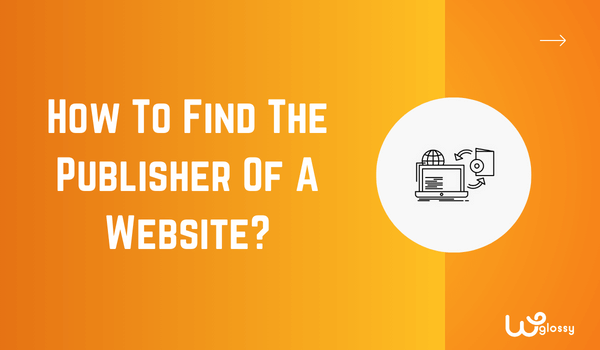
Web サイトの発行者または発行チームは、コンテンツの作成と管理を担当する個人で構成されます。 この情報はほとんどの読者 (一般読者) にとって優先事項ではないかもしれませんが、いくつかの理由から価値があることがわかります。
理由には、有料ゲスト投稿の機会について出版チームに連絡する、著作権に関する懸念について話し合う、Web サイトの引用などが含まれます。これらの理由のいずれかで Web サイトの公開者を探している場合は、この記事が役に立ちます。
ここでは、8 つの異なる方法で Web サイトの発行者を見つける方法について詳しく説明します。 これらの方法は効率的であり、必要な時間と労力は最小限です。 ただし、方法に移る前に、なぜ発行者について知る必要があるのかについて説明しましょう。
Web サイトの発行者を見つける必要があるのはなぜですか?
Web サイトの発行者が誰であるかを知りたいと思う明確な理由はありません。 しかし、それは通常、内容に問題があるか、ビジネスをしたいからです。 内容の問題やビジネスが何になるかは人によって異なります。
たとえば、画像やコンテンツの不正使用に遭遇したり、Web サイトのコンテンツで問題が発生したりした場合に、発行者に連絡したいと考える人もいます。 ゲスト投稿の機会や企業ブランドとのコラボレーションに関する依頼もよく受けます。
つまり、すべてはあなたのウェブサイトに関するものなのです。 大きなウェブサイトを所有している場合、ビジネスコラボレーションのオファーを得る可能性はごく普通のことです。 ただし、ビジネスコラボレーションの評判を築くには時間がかかるため、最初は簡単ではないかもしれません。
Web サイトの発行者を見つける 8 つの簡単な方法
Web サイトの発行者を見つける 8 つの簡単な方法を学びましょう。 最初の方法から始めて、リストの下に進むことをお勧めします。 上位 7 つの方法を確認し、8 番目のオプションを使用して電子メールを作成します。 さあ、飛び込みましょう!
1. ウェブサイトのフッター
Web サイトの発行者名を探すのに最適な場所は、フッター セクションです。 ほとんどの人は、Web サイトの所有者がページへの重要なリンク、発行者の名前、著作権表示、フッターに年を追加していることを知りません。
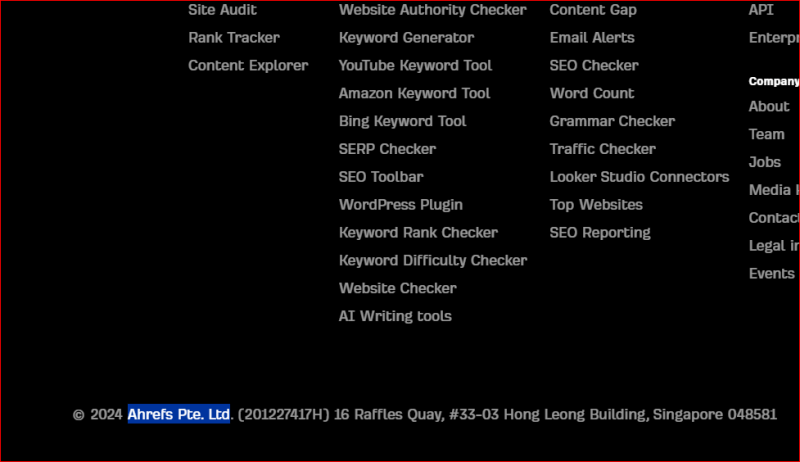
一番下に移動して、シンボル以外に名前が記載されているかどうかを確認する必要があります。 名前がある場合、それは Web サイトの発行者であることを意味します。 ただし、この方法では発行者の名前のみが表示され、連絡先情報は表示されないことに注意してください。
2. ドメインレジストラ名の確認
Web サイトの発行者に連絡する場合は、ドメイン レジストラー名を確認する方法を使用してください。 この方法は簡単です。 ICANN Web サイトにアクセスするだけで済みます。 ICANN ドメイン検索ツールに移動し、Web サイトの URL を追加します。
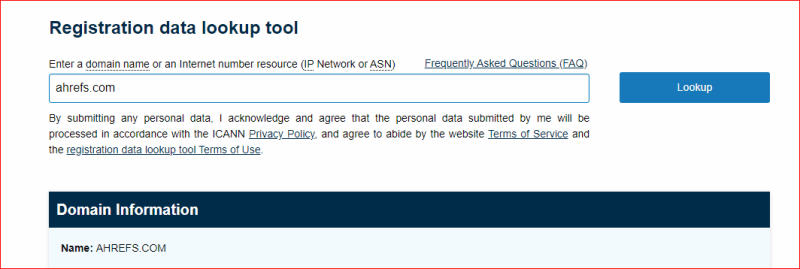
ICANN Web サイトには、ドメイン登録者としてリストされている個人または組織の連絡先所有者情報とその連絡先詳細が表示されます。 情報が非公開の場合は、ドメイン レジストラがプライバシー保護機能を使用していることを示します。
3. Ahrefs SEO ツールを使用する
ニュース記事やブログの発行者を見つけるもう 1 つの簡単な方法は、Ahrefs バックリンク チェッカー ツールを使用することです。 完全に無料で、発行者名や投稿日などの詳細が表示されるので、引用の際に役立ちます。
- Ahrefs バックリンクチェッカーに移動します。
- Web サイトのリンクを入力します。
- 「バックリンクを確認する」をクリックします。
- それでは、情報にアクセスしてみましょう。
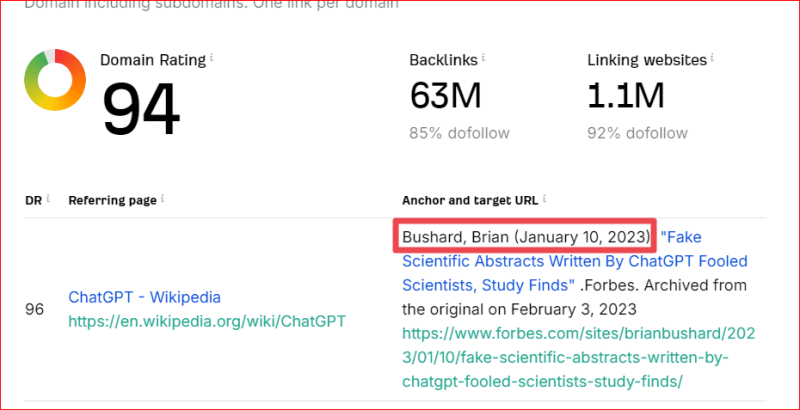
4. ソーシャルメディアページ
ソーシャル メディア ページは、特定の Web サイトの発行者に関する情報を見つけるためのもう 1 つのリソースです。 通常、ほとんどの Web サイトには、コンテンツ ページの上部 (タイトル近く)、下部 (フッター内)、またはサイドバーにソーシャル メディア アイコンが含まれています。

これらのソーシャル アイコンを見つけてクリックすると、ソーシャル メディア ページにリダイレクトされます。 公式ソーシャル メディア アカウントにアクセスしたら、多くの場合連絡先情報が含まれているため、「会社概要」セクションを確認するか、「略歴」セクションのリンクをクリックしてください。
5. 検索演算子の使用
私が便利だと感じた次のオプションは、Google 検索演算子を使用することです。 これらの検索演算子はさまざまな目的に使用され、オンライン情報を検索するための効率的な方法です。 いくつかの検索演算子を覚えておくだけで、準備完了です。
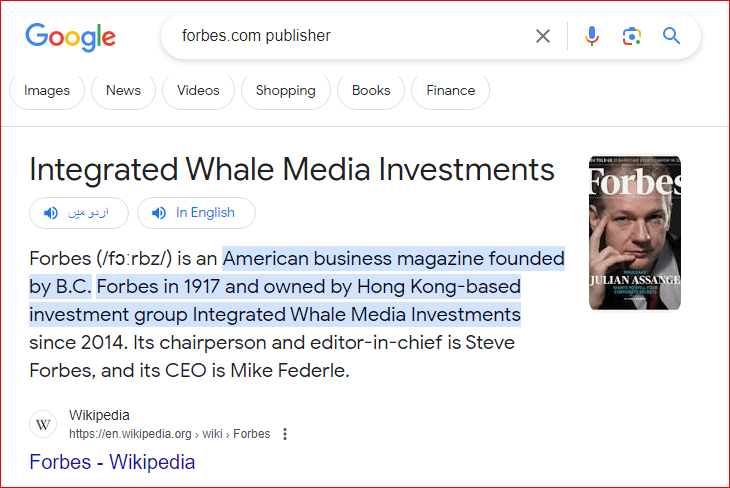
たとえば、発行者情報を検索するには、Web サイトのドメイン名に続けてキーワード「発行者」(forbes.com 発行者) を貼り付けます。 このアプローチでは、発行者の名前だけでなく、発行者に関する基本情報も提供されます。
6. ウェブサイトのページを確認する
Google の厳格なガイドラインにより、すべての Web サイトで「会社概要」ページと「お問い合わせ」ページが作成されます。 ウェブサイトの運営チームに関する情報は、「会社概要」ページでご覧いただけます。 連絡目的には、「お問い合わせ」ページをご利用ください。
コミュニケーションのためにしなければならないことは、オファーを書いて、ウェブサイト上の「お問い合わせ」フォームを使用して送信することです。 バックエンドの Web サイト チームが、オファーが魅力的であると判断した場合は、数日以内に連絡し、プロセスを案内します。
7. 著者略歴セクション
コンテンツ ページには、ブログ ページの著者略歴セクションが含まれます。 作家の学歴や経歴に関する情報が含まれています。 ボックス内に「詳細」または「接続」リンクが表示されているのを見たことがあるかもしれません。 これらのリンクをクリックすると、発行チームに関する詳細情報が表示されます。
特定のブログを閲覧している場合は、記事の最後にある著者ボックスを見つけてください。 著者の詳細とともに、出版社の詳細も表示されます。 現在、これは EEAT 要因により重要です。 なので、著者ボックスから出版社を知ることができます。
8. 電子メールによる連絡
Web サイトの発行者を見つけるには、上記の 7 つのオプションで十分であると確信しています。 ただし、どのオプションも機能しない場合は、Web サイトの電子メール アドレスを見つけることが最善です。 「お問い合わせ」ページにあります。 Web サイト チームに電子メールを送信して、発行者の情報を問い合わせてください。
この方法にはいくつかの制限があります。 場合によっては、電子メールを受信した Web サイト所有者またはチームから返信が届かないことがあります。 これは、ブロガーにバックリンクを求めるのと似ています。 アウトリーチ キャンペーンは、送信した 50 通のメールのうち 3 通の返信で終了します。
よくある質問 (FAQ)
1. 発行者は Web サイトの作成者ですか?
いいえ、著者とはコンテンツを書いた人を指しますが、出版社は作品の出版に責任を負う組織または個人を指します。 Web サイトを引用する場合は、発行者の名前とその他の重要な情報を見つける必要があります。
2. Web サイトの発行者が見つからない場合はどうすればよいですか?
すべての方法を試しても Web サイトで発行者の名前が見つからない場合は、Web サイト チームに直接連絡することをお勧めします。 これは、公式電子メール アドレスを使用して Web サイト チームに電子メールを送信することで簡単に行うことができます。
3. Web サイトの作成者と発行者はどのようにして見つけますか?
コンテンツ ページを一番下までスクロールし、著者情報の著者ボックスをオンにします。 フッターまで少しスクロールして、発行者の名前を見つけます。 出版社の連絡先情報が必要な場合は、出版社の名前とキーワードの連絡先情報を Google に書き込みます。
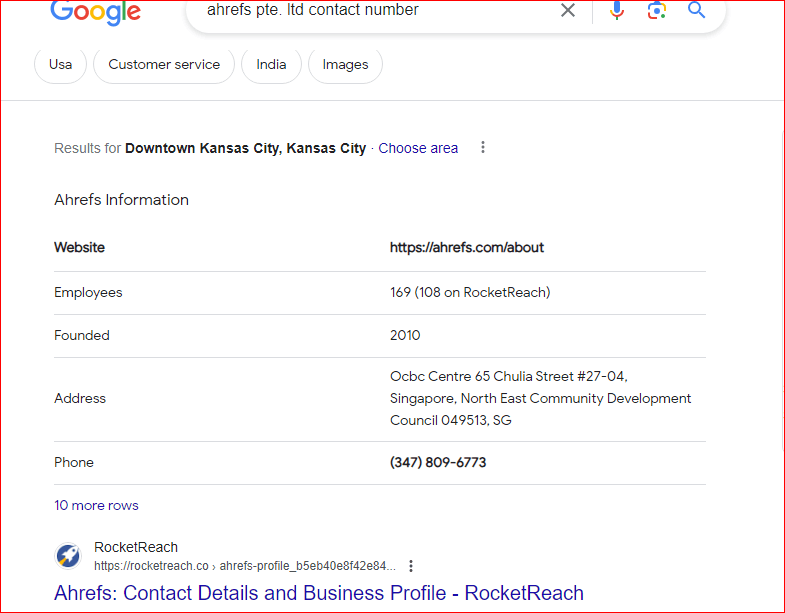
最後の言葉
上記の Web サイトの発行者を見つける方法という主な質問に対して、8 つの異なる方法で回答しました。 これらはすべて効率的に機能しますが、最も簡単な方法は、フッターで発行者の名前を確認し、連絡先情報に検索演算子を使用することです。
発行者名を取得したら、Google 検索バーに「連絡先情報」というキーワードとともにその名前を入力すると、Google が必要なデータをすべて提供します。 これには、電話番号、正式な電子メール、発行者名などに関するデータが含まれる場合があります。
